win10系统电脑开机密码忘记了的操作教程
作者:佚名 来源:雨林木风系统 2019-03-12 08:52:12
win10系统电脑开机密码忘记了的操作教程?
大家在用win10系统电脑工作和学习的过程中,可能会出现win10系统电脑开机密码忘记了的情况。如果遇到win10系统电脑开机密码忘记了的问题应该如何处理呢?对于电脑水平属于小白的用户来说一般不知道win10系统电脑开机密码忘记了到底该怎么处理?其实很简单只需要到了输入密码的界面,首先按键盘中的ctrl"+"alt+U",运用两只手协调同时按这三个按键,可以清掉输入密码的过程,密码不用填,直接确定就行了。今天小编就给大家详细介绍一下关于win10系统电脑开机密码忘记了的处理办法:
上文分享的,便是win10系统电脑开机密码忘记了的操作教程,非常简单,希望对您有所帮助!觉得本文不错就收藏和分享起来吧!
大家在用win10系统电脑工作和学习的过程中,可能会出现win10系统电脑开机密码忘记了的情况。如果遇到win10系统电脑开机密码忘记了的问题应该如何处理呢?对于电脑水平属于小白的用户来说一般不知道win10系统电脑开机密码忘记了到底该怎么处理?其实很简单只需要到了输入密码的界面,首先按键盘中的ctrl"+"alt+U",运用两只手协调同时按这三个按键,可以清掉输入密码的过程,密码不用填,直接确定就行了。今天小编就给大家详细介绍一下关于win10系统电脑开机密码忘记了的处理办法:
到了输入密码的界面,首先按键盘中的ctrl"+"alt+U",运用两只手协调同时按这三个按键,可以清掉输入密码的过程,密码不用填,直接确定就行了。

每次开机都这样操作太麻烦,我们打开菜单中的“控制面板”,点击“控制面板”。
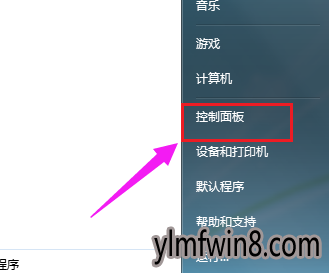
在大图标中找到“用户账户”这个按钮,用鼠标左键单击打开用户账户。
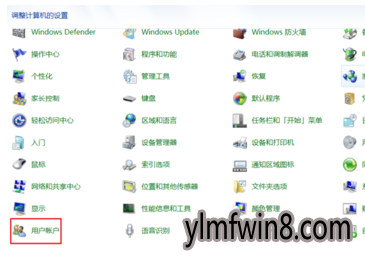
运用超级管理员重设一个密码,这个可以不用输原来的密码,所以不必担心忘记原来密码。
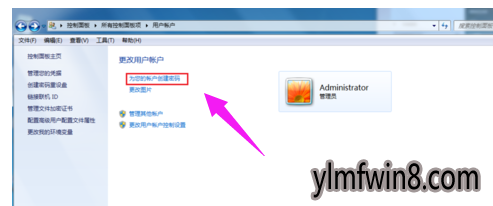
输入自己想好的新密码,要记牢哦!还可以在提示内容处输入提示自己的关键字词。点击“创建密码”。
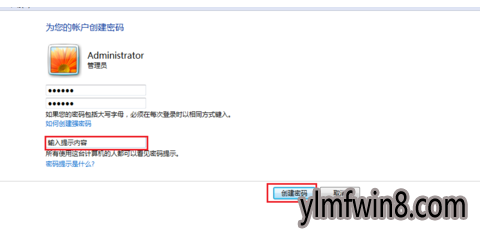
一个新的密码就创建完成了,原来的密码已经被换成这个了,账户密码保护中。
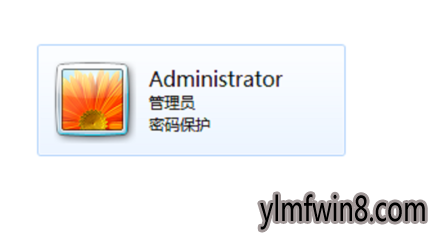
还可以通过命令行修改密码,在运行里输入cmd就可以打开“命令提示符”工具。
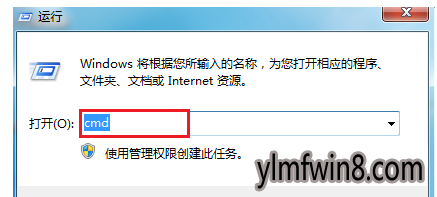
在cmd里面首行输入“net user”中间有个空格。按一下回车键,就可以设置您的新密码了。
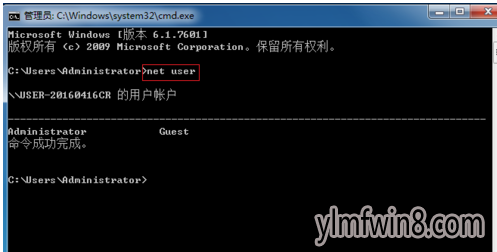
上文分享的,便是win10系统电脑开机密码忘记了的操作教程,非常简单,希望对您有所帮助!觉得本文不错就收藏和分享起来吧!
相关阅读
- 热门手游
- 最新手游
- 本类周排行
- 本类总排行
- 1win8系统没有法安装Flash插件提示证书验证失败如何办
- 2电脑快捷键大全|电脑快捷键使用大全
- 3怎么关闭win8系统的错误报告
- 4win8序列号(可激活windows8所有版本的产品密钥)
- 5win8 ActiveX installer (AxinstSV)是什么服务可以禁止吗?
- 6win8系统点击GiF动画图标没有法显示如何办
- 7win8 dllhost.exe是什么进程?Dllhost.exe进程占用CPU或内存高如何办?
- 8win8系统regsvr32提示DLL不兼容及各种Dll不兼容的处理办法
- 9win8如何删除宽带连接?
- 10win8网页任何关闭所有网页就全关了,关闭提示如何找回?





